| 일 | 월 | 화 | 수 | 목 | 금 | 토 |
|---|---|---|---|---|---|---|
| 1 | 2 | 3 | 4 | 5 | 6 | 7 |
| 8 | 9 | 10 | 11 | 12 | 13 | 14 |
| 15 | 16 | 17 | 18 | 19 | 20 | 21 |
| 22 | 23 | 24 | 25 | 26 | 27 | 28 |
| 29 | 30 |
- 공빅데기관매칭
- 2회기출
- 파이썬AHP
- konlpy
- 행별속성합계
- 파이썬
- 파이썬튜플
- 백준1920
- 파이썬딕셔너리
- 컨테이너
- 셋
- 빅분기
- 예측모델링
- dataq
- 빅분기실기
- 태블로
- 공빅데
- 공공빅데이터청년인턴
- 딕셔너리
- 백준 2164
- csv병합
- 리스트
- 실기
- 파이썬입출력
- 빅데이터분석기사
- 튜플
- 파이썬셋
- 워드클라우드
- 작업형2
- set시간복잡도
- Today
- Total
Data Science
[태블로] [DAY3] (1) 매개 변수, 대시보드 동작 본문
이론 영상 - <매개 변수>


day2 때, 매출 > 2억 기준으로 색상을 표시를 했었다. 여기서, '2억'을 동적으로 바꿀 수 있게 해보자.

*단계 크기: 최소값에서 최대값까지 값을 선택할때, 얼마만큼의 크기를 가지고 값을 증가 시켜 나갈지를 의미함
다음과 같이 생성된다.

아직 시각화에는 적용되지 않았다.
기존에 만든 계산된 필드인 '매출 달성 여부'를 수정하여 시각화에 적용해보자.
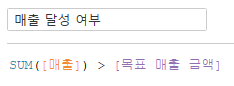
'목표 매출 금액'은 동적인 변수이기에 보라색으로 표현이 됨을 알수있다.
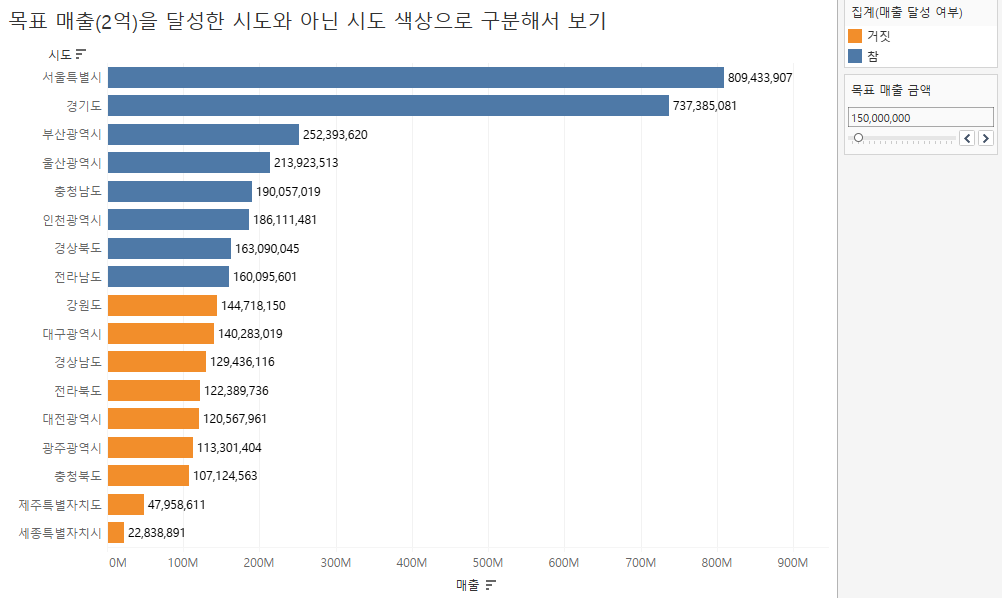
다음 데이터에서는 매출 top 10 제품을 보여주자.
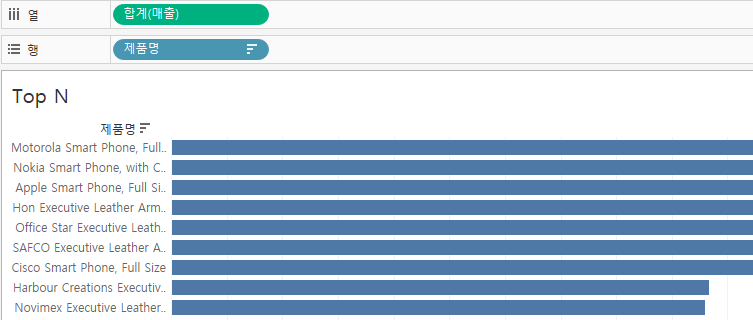
필드를 이리저리 움직일때, ctrl+이동을하면 복사해서 이동을 한다.
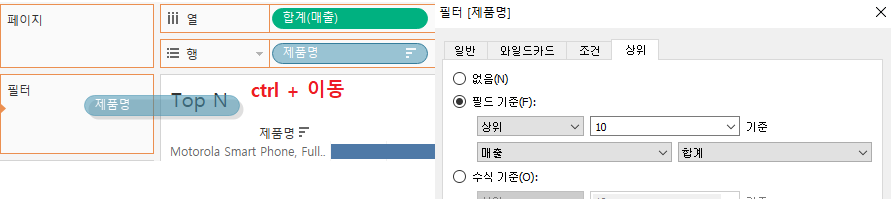
여기서 top10 이 아닌 top+동적 으로 하기 위해 매개변수를 만들어보자
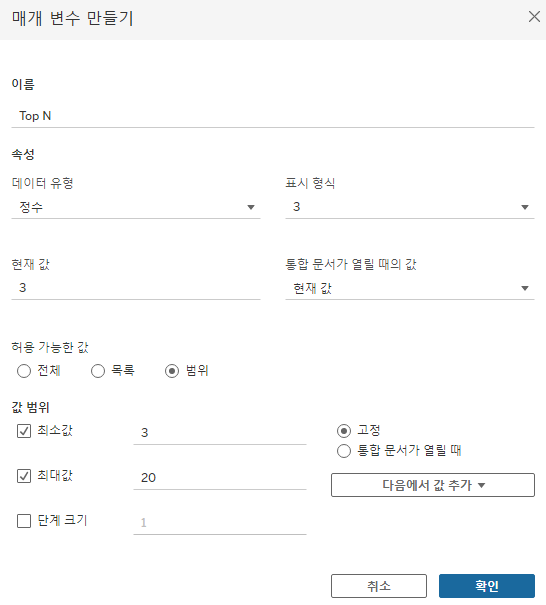
매개변수를 생성한 후, 이번에는 계산된 필드를 사용하는 것이 아닌,
필터 편집에 들어가 필드 기준을 다음과 같이 변경할 수 있다.
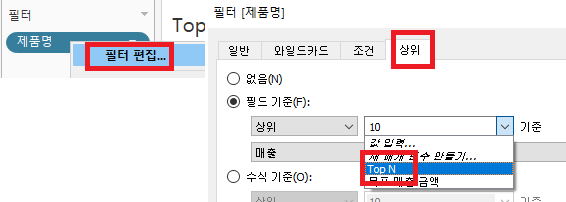
동적으로 만든 TOP N (14) 의 시각화 결과이다.
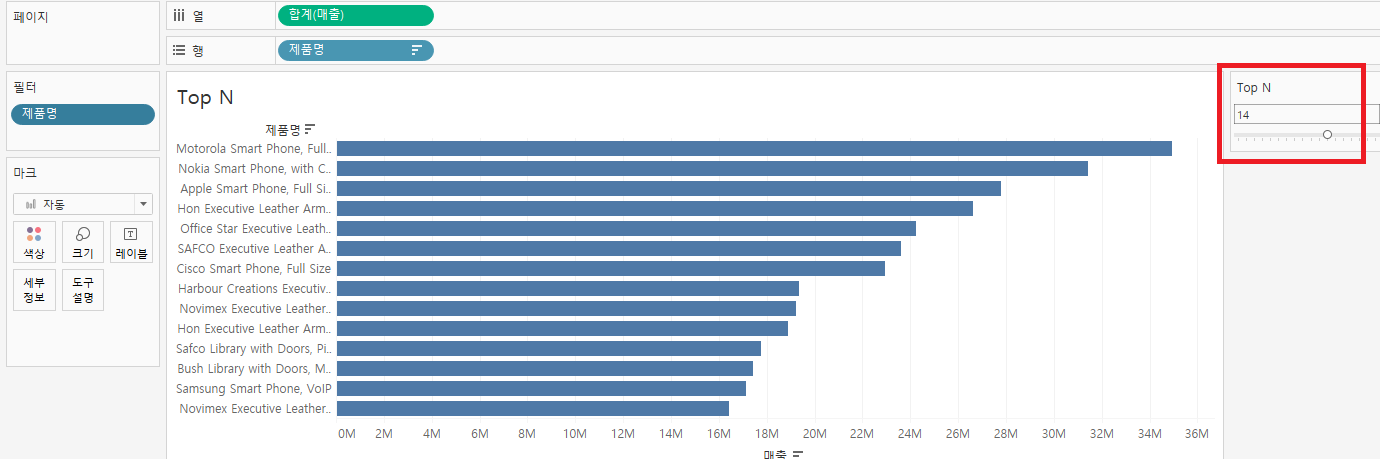
다음 데이터에서는 제품 대분류 별로 측정값들을 동적으로 바꿀수 있게 해보자.
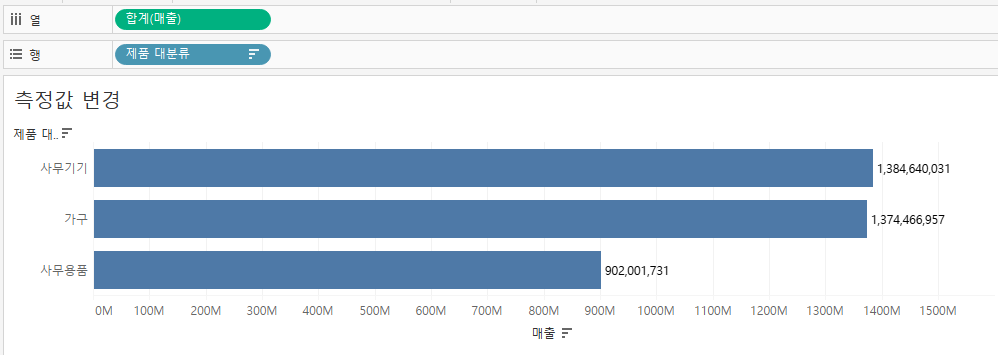
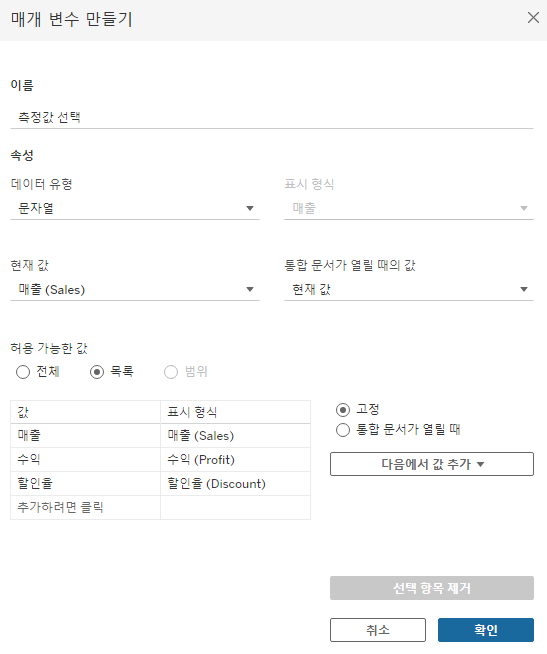
값: 분석가가 사용하는 실제 변수 이름
표시 형식: 보는사람이 사용하는 보이는 이름
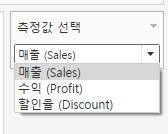
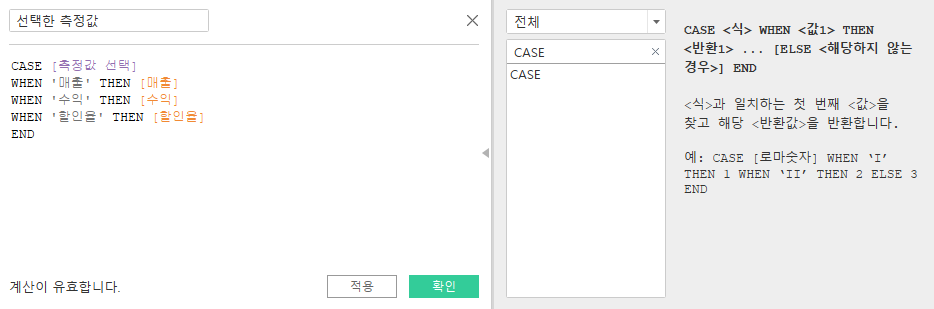
위는 행 수준에서 데이터를 가져온다.
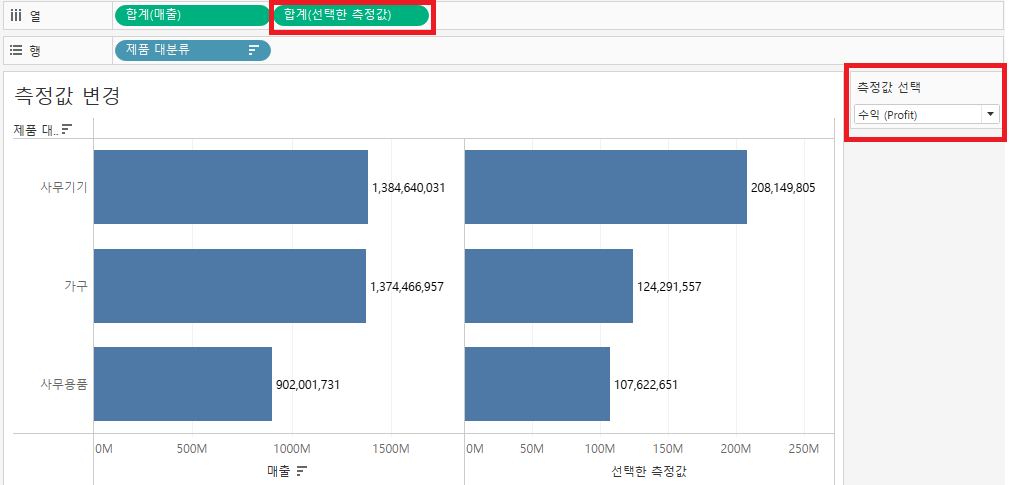
위와 같이 매출, 수익 부분에서는 정상적으로 합계가 되어 나오지만,
할인율 같은 경우는 합계가 아닌 평균으로 봐야한다.
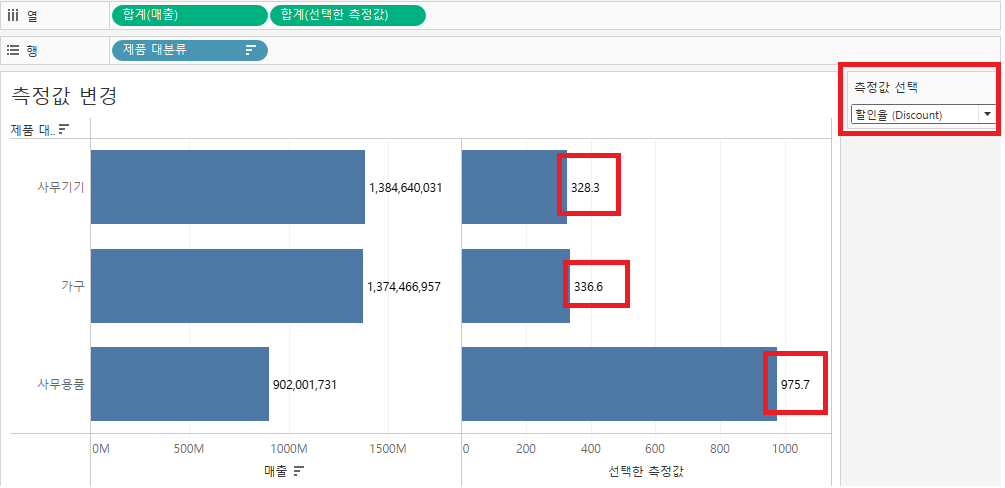
행 수준의 집계는 기본적으로 합계로 나오기 때문에, 이를 수정해야한다.
집계 형태를 지정해서 필드를 편집해주자.
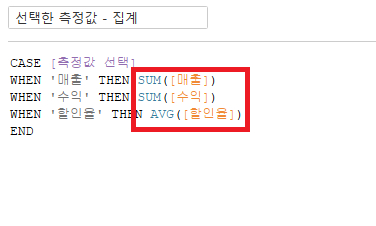
할인율이 정상적으로 수정되었다.
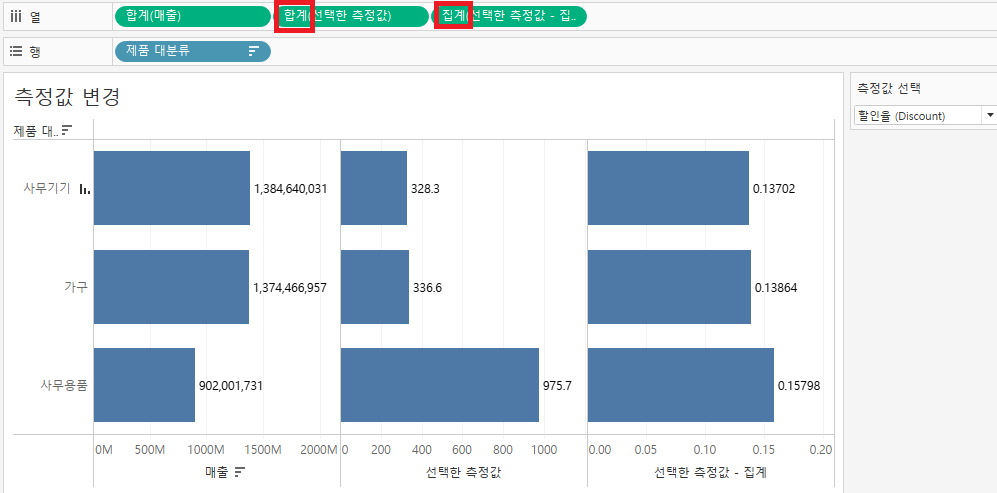
또한 열 필드 명을 보면 합계(..), 집계(..) 로 두 형태가 다릅니다.
이는 지정을 해주지 않았을때 기본적으로 합계를 따르기 때문에 그렇고,
집계는 측정값 마다 다른 집계 방식을 사용하기에 '집계'라고 표현이 된다.
이론 영상 - <대시보드 동작>
대시보드 내에서 데이터를 손쉽게 탐색할 수 있도록 다양한 동작을 제공하고 있음
다음과 같이 대시보드에서 필터를 해서 원하는 것을 볼 수 있다고 이전시간에 배웠다.
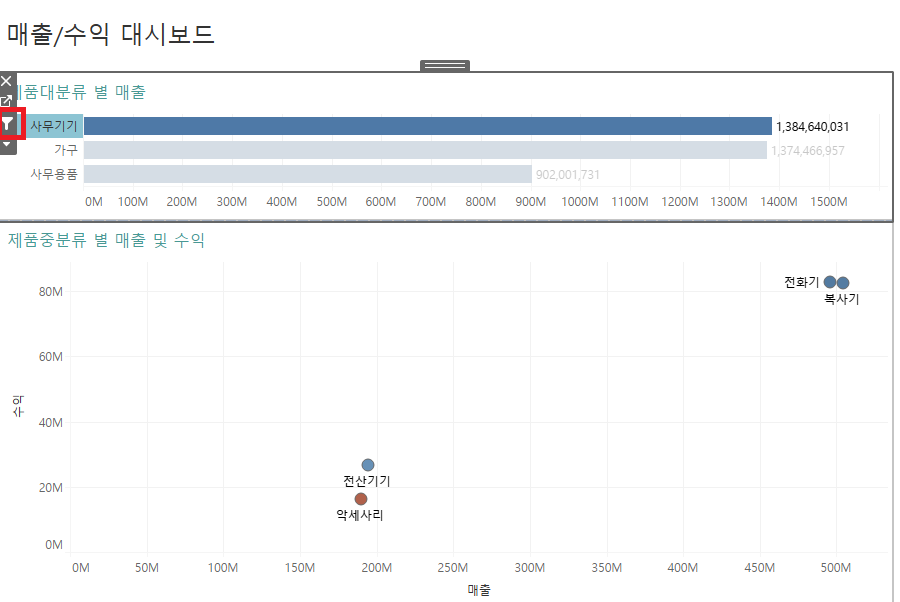
실제로 동작은 어떻게 하고 있는지 살펴보자.
대시보드 - 동작 에 들어가면 필터가 만들어져있다.
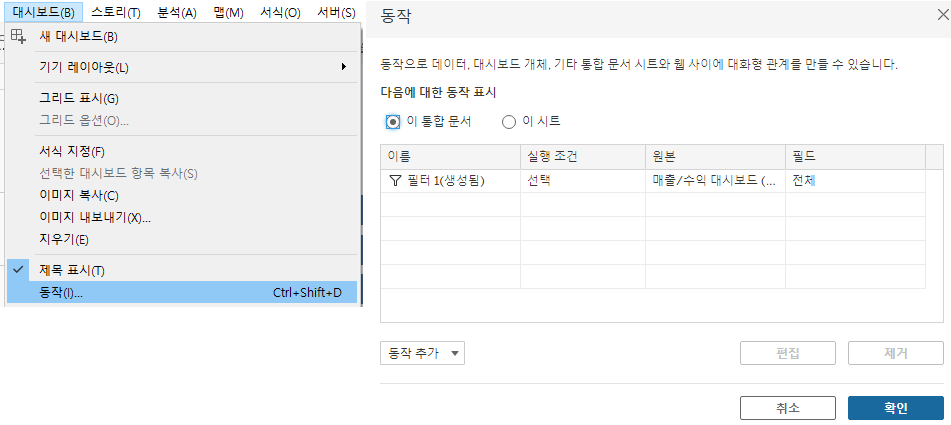
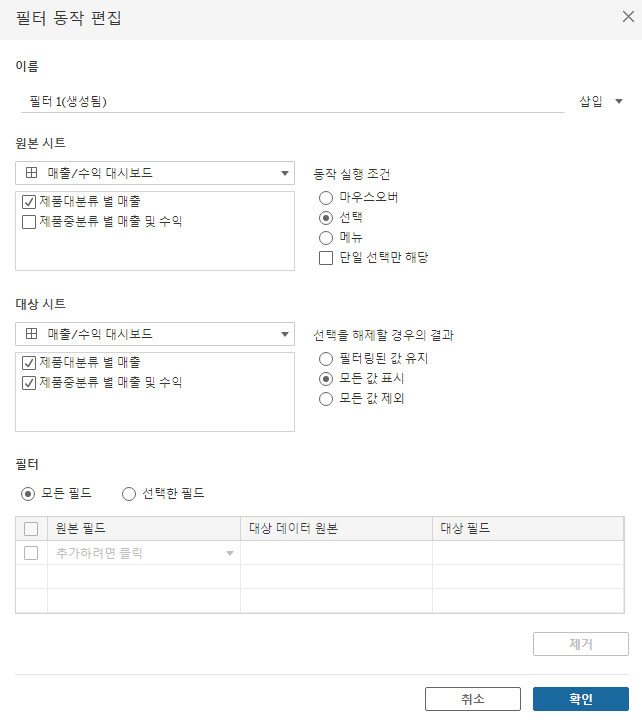
원본 시트는 원 데이터이고, 대상시트는 필터링할 데이터를 뜻한다.
특정 데이터에 마우스를 올리면 색이 진해지는
'하이라이트' 라는 동작을 다음과 같이 추가 해보자.
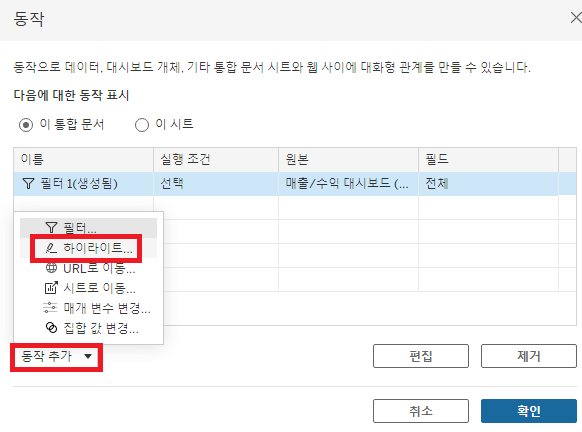
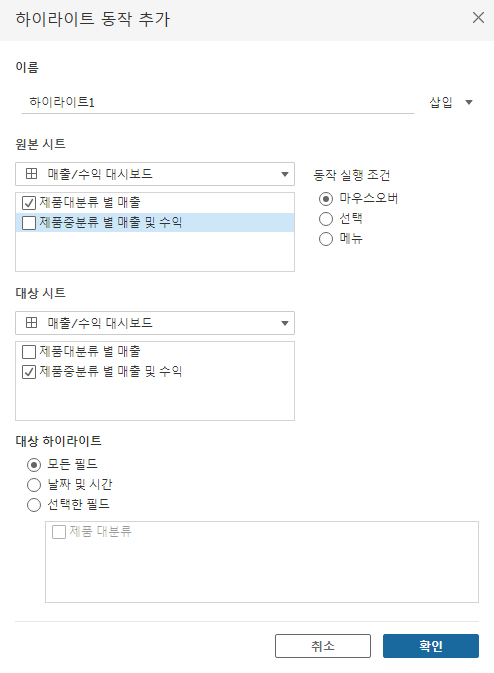
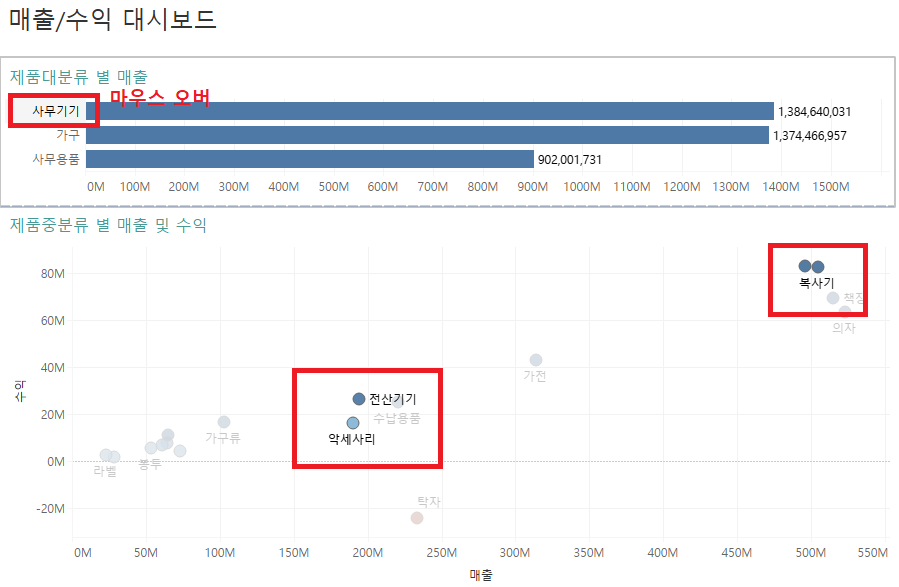
오늘의 학습 내용이였습니다.
내용이 길어져 과제 내용은 다음글에 이어서 작성합니다.
'데이터분석' 카테고리의 다른 글
| [태블로] [DAY4] 테이블 계산식, 시간 분석, 덤벨 차트 (1) | 2023.06.08 |
|---|---|
| [태블로] [DAY3] (2) 매개 변수, 대시보드 동작 (0) | 2023.06.08 |
| [태블로] [DAY2] 행과 집계, 필드계산 (0) | 2023.06.06 |
| [태블로] [DAY1] 카테고리별 메뉴 분석 (0) | 2023.06.06 |
| [태블로] [DAY0] 기초실습교육 (1) | 2023.06.06 |




